ВБА Пасте Специал | Топ 5 начина за коришћење ВБА ПастеСпециал функције?
Слично радном листу када копирамо податке и залепимо их у други опсег ћелија, имамо посебну методу лепљења која нам омогућава да податке лепимо као саме себе или само формуле или само вредности или на исти начин на који можемо користити специјалну лепљење у ВБА користећи метода својства опсега као што следи опсег. налепите специал () пружајући у заградама тип који желимо.
Налепите специјално у ВБА
Паста Специал ин екцел на много начина служи у нашем свакодневном раду. Помоћу пасте специал можемо учинити много више ствари од уобичајених. Копирање и лепљење постоји свуда у свету рачунара. Али специјално лепљење је напредна ствар у екцелу.
Као и уобичајена екцел пасте специјална верзија у ВБА, и ми имамо специјалну методу лепљења копираних података. Копирање ствари у екцелу није необична ствар за кориснике екцела, они копирају, налепе и већину времена користе специјално налепљивање да би на много начина служило својој сврси.
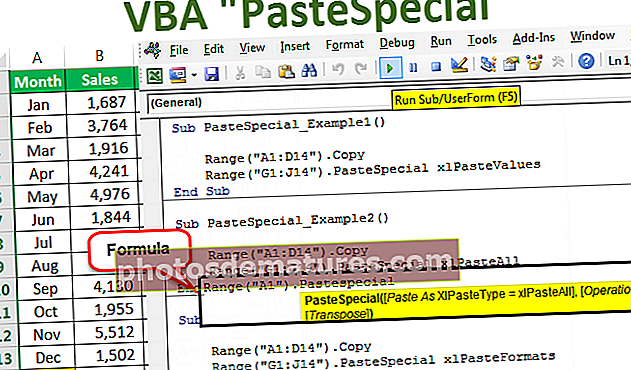
Уобичајени екцел пасте укључује многе опције попут лепљења само вредности, лепљења формула, формата лепљења итд. ...

Налепите специјално Налепите, користите, прескочите празне просторе и транспонујте овако у ВБА такође имамо све параметре са Специјална паста метода.
Формула пасте у ВБА
Испод је Формула за специјално лепљење у ВБА

Специјално лепљење је доступно са објектом ВБА Ранге, јер ћемо га након копирања лепити у опсег ћелија, тако да је посебан метод лепљења доступан домет објект.
Тип лепљења: Након копирања података, како желите да их налепите. Без обзира да ли желите да налепите вредности, формуле, формате, проверу итд. Испод је комплетна листа опција доступних под Тип лепљења.

Налепите специјалну операцију: Приликом лепљења желите ли да извршите било коју врсту операција попут сабирања, одузимања, дељења, множења или ниједне.

- [Прескочи празне просторе]: Ако желите прескочити празне просторе, тада можете да изаберете ТРУЕ или ФАЛСЕ.
- [Транспонујте]: Ако желите да транспонујете податке, можете да изаберете ТРУЕ или ФАЛСЕ.
Примери специјалне пасте у програму Екцел ВБА
Следе примери специјалне пасте у ВБА.
Овај ВБА специјални шаблон можете преузети овде - ВБА специјални шаблонПример # 1 - Налепите само вредности помоћу ВБА ПастеСпециал функције
У првом примеру извршићемо лепљење само вредности помоћу пасте специал. Претпоставимо да су у наставку подаци које имате у називу листа под називом Подаци о продаји.

Сада ћемо извршити задатак копирања и лепљења помоћу неколико специјалних метода лепљења. Следите кораке у наставку.
Корак 1: Прво креирајте име макронаредбе.

Корак 2: Прво копирајте опсег А1 до Д14 из назива листа „Подаци о продаји“. Да бисте копирали опсег, примените доњи код.
Шифра:
Домет („А1: Д14“). Копија

Корак 3: Након копирања података залепићемо вредности од Г1 до Ј14. Прво наведите опсег.
Шифра:
Домет ("Г1: Ј14")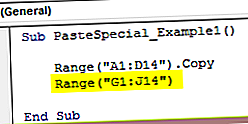
Корак 4: Након избора опсега треба да налепимо. Дакле, ставите тачку (.) И изаберите Пасте Специал методу.
Шифра:
Суб ПастеСпециал_Екампле1 () опсег ("А1: Д14"). Опсег копирања ("Г1: Ј14"). ПастеСпециал Енд Суб 
Корак 5: Са падајуће листе изаберите опцију „КслПастеВалуес“.
Шифра:
Суб ПастеСпециал_Екампле1 () опсег ("А1: Д14"). Опсег копирања ("Г1: Ј14"). ПастеСпециал клПастеВалуес Енд Суб 
Корак 6: Сада покрените овај код помоћу тастера Ф5 или ручно и погледајте шта ће се догодити.

Дакле, наш код је копирао податке из А1 у Д14 и залепио из Г1 у Ј14 као вредности.
Извршио је задатак пречице екцел кеи на радном листу АЛТ + Е + С + В..

Пример # 2 - Налепите све који користе ВБА ПастеСпециал
Сада ћемо видети шта ће се догодити ако извршимо задатак клПастеАлл.
Шифра:
Суб ПастеСпециал_Екампле2 () опсег ("А1: Д14"). Опсег копирања ("Г1: Ј14"). ПастеСпециал клПастеАлл Енд Суб Сада ако ручно покренете овај код помоћу опције покретања или притиском на тастер Ф5, добићемо податке као што су.

Пример # 3 - Налепите формате помоћу ВБА ПастеСпециал функције
Сада ћемо видети како да налепите само формате. Доље код би учинио посао за нас.
Шифра:
Суб ПастеСпециал_Екампле3 () опсег ("А1: Д14"). Опсег копирања ("Г1: Ј14"). ПастеСпециал клПастеФорматс Енд Суб 
Ако овај код покренете помоћу тастера Ф5 или ручно, добићемо једини формат копираног опсега, ништа друго.

Пример # 4 - Налепите ширину колоне помоћу ВБА Пасте Специал
Сада ћемо видети како из копираног опсега залепити само ширину колоне. Због тога сам повећао ширину колоне за један од својих ступаца података.

Примени испод кода, залепиће само ширину колоне копираног опсега.
Шифра:
Суб ПастеСпециал_Екампле3 () опсег ("А1: Д14"). Опсег копирања ("Г1: Ј14"). ПастеСпециал клПастеЦолумнВидтхс Енд Суб 
Покрените овај код и погледајте разлику у ширини колоне.

Сада можемо видети да је ширина колоне продаје повећана на ширину колоне нашег копираног ступца опсега.
Пример 5 - Копирајте податке са једног листа на други помоћу ВБА Пасте Специал Оптион
Видели смо како копирати и налепити податке на исти лист. Сада ћемо како да налепимо са једног на други лист.
Корак 1: Пре него што одаберемо опсег, морамо да кажемо са којег листа треба да изаберемо податке.
Шифра:
Суб ПастеСпециал_Екампле5 () Радни листови („Подаци о продаји“) Крај Суб

Корак 2: Након избора листа по имену, треба да изаберемо опсег на том листу. Копија.
Шифра:
Суб ПастеСпециал_Екампле5 () Радни листови („Подаци о продаји“). Опсег („А1: Д14“). Копирај крај под

Горњи код каже у листу листа „Подаци о продаји“ копирајте опсег („А1: Д14“)
Корак 3: С обзиром да га лепимо у други лист, треба да изаберемо лист по имену.
Шифра:
Суб ПастеСпециал_Екампле5 () Радни листови („Подаци о продаји“). Опсег („А1: Д14"). Копирајте радне листове („Месечни лист") Крај под

Корак 4: Сада у листу „Месечни лист“ изаберите опсег.
Шифра:
Суб ПастеСпециал_Екампле5 () Радни листови („Подаци о продаји“). Опсег („А1: Д14"). Копирајте радне листове („Месечни лист"). Опсег („А1: Д14") Крај Суб

Корак 5: Коришћењем Пасте специал лепимо вредности и формат.
Шифра:
Суб ПастеСпециал_Екампле5 () Радни листови („Подаци о продаји“). Опсег („А1: Д14"). Копирајте радне листове („Месечни лист"). Опсег („А1: Д14"). ПастеСпециал клПастеВалуесАндНумберФорматс Заврши под

Корак 6: Не само да лепимо вредности и формат помоћу ВБА Пасте Специал, већ их лепимо и као ТРАНСПОСЕ.
Шифра:
Суб ПастеСпециал_Екампле5 () Радни листови („Подаци о продаји“). Опсег („А1: Д14"). Копирајте радне листове („Месечни лист"). Опсег („А1: Д14"). ПастеСпециал клПастеВалуесАндНумберФорматс, Транспосе: = Труе Енд Суб

Сада покрените овај код, он ће копирати и транспоновати податке у „Месечни лист“.

Ствари које треба запамтити о посебној функцији Екцел ВБА ПастеСтепе
- Ако желите прескочити празне просторе, аргумент морате унети као ТАЧНО, подразумевано је потребно ФАЛСЕ.
- Ако желите да пренесете податке, потребно је да одаберемо транспоновање као ИСТИНИТО.
- Одједном можемо изводити само једну специјалну пасту.










